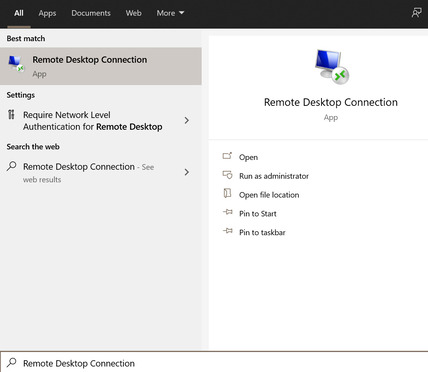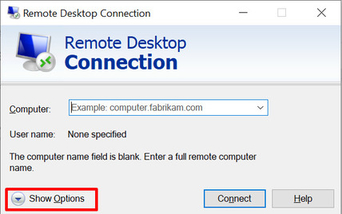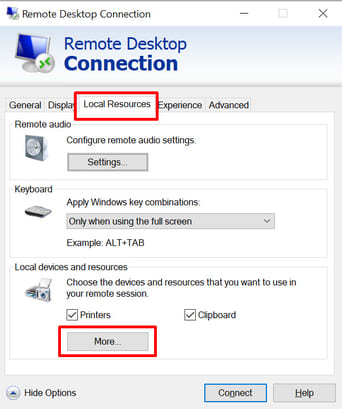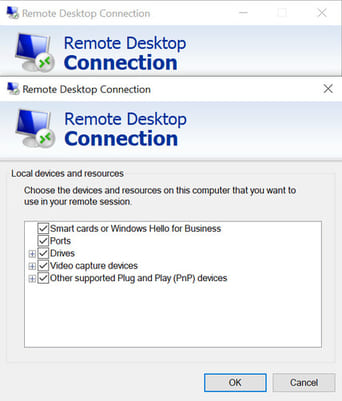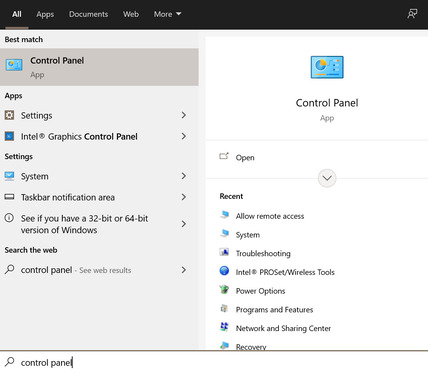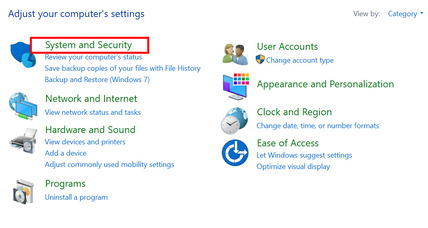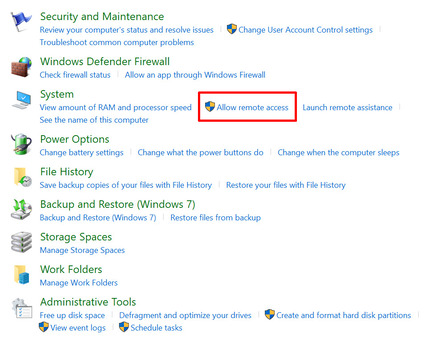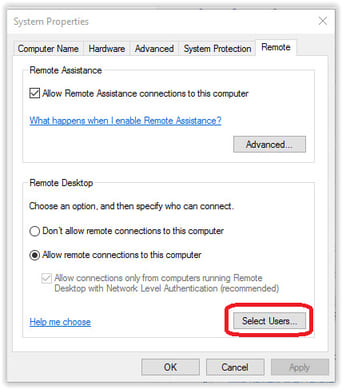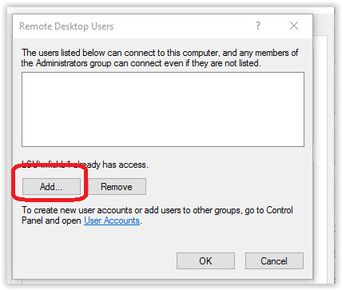Como Funciona a Redireção USB?
Para que a redireção USB funcione corretamente, a funcionalidade completa do dispositivo USB é transmitida através de uma conexão de rede de um computador local (servidor) para um ambiente de trabalho virtual (cliente).
A redireção USB pode ser utilizada tanto em Redes de Área Alargada (WANs) quanto em Redes de Área Local (LANs). No entanto, a maioria dos utilizadores prefere LANs, pois estas geralmente oferecem uma conexão mais estável e segura em comparação com WANs.
Empresas e organizações que utilizam redireção USB para ambientes de trabalho virtuais precisam de servidores que operem com software VDI compatível com o protocolo de exibição remota.
Além disso, a versão do software VDI utilizada por uma empresa pode afetar a disponibilidade e compatibilidade da redireção USB.
Os administradores também podem configurar quais dispositivos USB podem ou não ser redirecionados pelos utilizadores. Alguns dos dispositivos mais frequentemente redirecionados incluem:
• Unidades de armazenamento (como pens USB)
• Leitores de cartões inteligentes
• Dispositivos de áudio, vídeo e imagem
• Impressoras
É importante notar que alguns dispositivos, como scanners e determinados dispositivos de áudio e vídeo, exigem uma grande largura de banda para reduzir a latência e garantir um funcionamento fluido.
Existem até ferramentas de redireção USB que bloqueiam totalmente certos tipos de dispositivos USB. Felizmente, dispositivos comuns como ratos e teclados estão integrados automaticamente no software VDI, não exigindo configurações adicionais.